
Đang tải...

Đang tải...
Sữa mã lỗi 0x80248007 là cách sữa lỗi phổ biến liên quan đến Windows Update. Khi gặp lỗi này, người dùng thường không thể tải xuống hoặc cài đặt các bản cập nhật mới, dẫn đến các vấn đề về bảo mật và hiệu suất hệ thống. Dù không phải là lỗi nghiêm trọng, nhưng nếu không khắc phục kịp thời, nó có thể gây ảnh hưởng đến trải nghiệm sử dụng máy tính.
Lỗi cập nhật 0x80248007 là lỗi thường gặp, xuất hiện khi Windows Update không thể truy xuất đầy đủ dữ liệu hoặc gặp trục trặc trong quá trình cập nhật. Khi lỗi này xảy ra, hệ thống thường hiển thị thông báo:
"Windows Update encountered an unknown error: 0x80248007"
Lỗi này thường xuất phát từ việc thiếu tệp tin trong cơ sở dữ liệu cập nhật hoặc dịch vụ Windows Update không hoạt động đúng cách. Khi đó, hệ thống có thể không tải xuống hoặc không cài đặt được các bản cập nhật mới nhất, khiến máy tính của bạn có nguy cơ gặp lỗi bảo mật hoặc hoạt động kém hiệu quả.
Nếu lỗi này không được khắc phục sớm, người dùng có thể gặp tình trạng chậm chạp khi sử dụng máy, gặp lỗi phần mềm hoặc thậm chí bị tấn công do thiếu các bản vá bảo mật. Vì vậy, tìm ra nguyên nhân và cách sửa lỗi là điều cần thiết để đảm bảo máy tính luôn hoạt động ổn định.

Lỗi này có thể do nhiều nguyên nhân khác nhau. Chúng bao gồm lỗi phần mềm, tệp hệ thống bị hỏng hoặc các vấn đề liên quan đến dịch vụ Windows Update:

Bạn có thể thử từng phương pháp để tìm ra giải pháp phù hợp nhất với hệ thống của mình. Chúng có thể là:
Windows có sẵn công cụ Windows Update Troubleshooter giúp phát hiện và sửa các lỗi liên quan đến cập nhật. Đây là cách đơn giản và nhanh chóng nhất để sửa lỗi 0x80248007. Cách thực hiện:





Windows Update không bình thường, dẫn đến lỗi 0x80248007 có thể xuất phát từ một số phần mềm diệt virus. Bạn có thể thử vô hiệu hóa tạm thời phần mềm này và tiến hành kiểm tra lại quá trình cập nhật. Cách thực hiện:




Bạn có thể đối mặt với lỗi 0x80248007 nếu dịch vụ này gặp sự cố hoặc ngừng hoạt động. Dịch vụ Windows Update có thể bị gián đoạn trong một số trường hợp, khiến quá trình cập nhật không thể diễn ra và gây ra lỗi này:


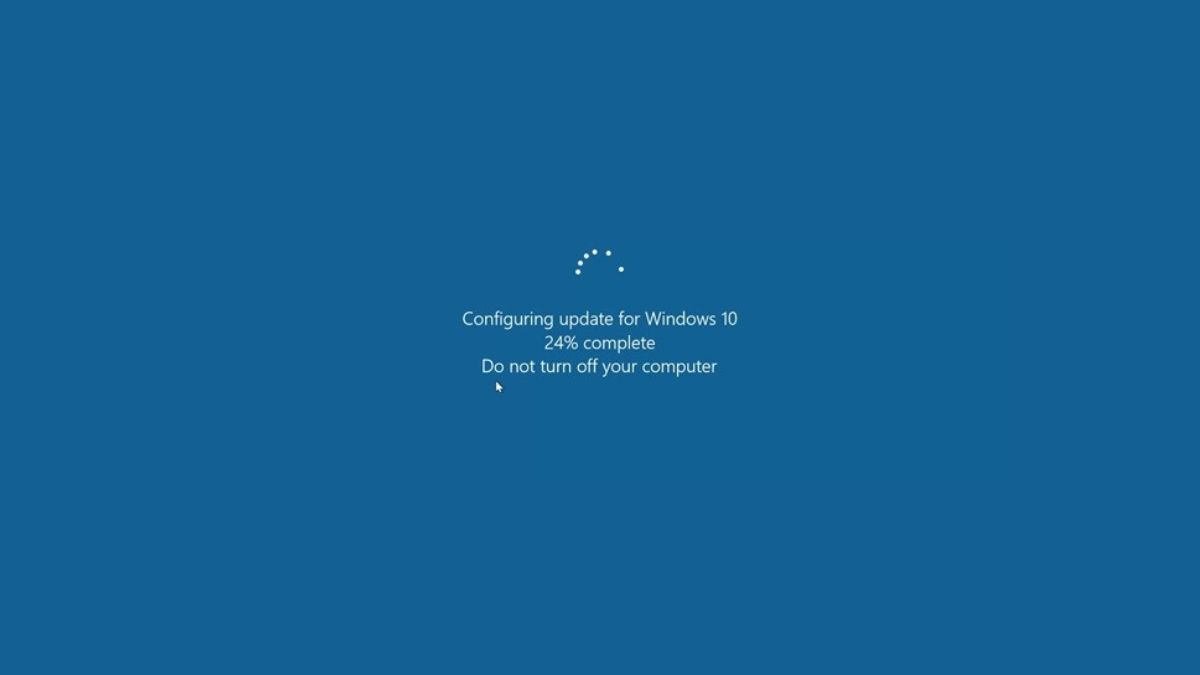
Để khắc phục, bạn có thể thử khởi động một lần nữa dịch vụ này, đừng quên kiểm tra sự cố ngay sau đó để xem chúng đã được sửa chữa chưa. Cách thực hiện:



Nơi lưu trữ các tệp cập nhật tạm thời đó là thư mục SoftwareDistribution. Khi xảy ra lỗi với thư mục này, Windows có thể không thể tải về hoặc cài đặt bản cập nhật mới. Hai lệnh hệ thống dưới đây có thể giúp phát hiện và sửa chữa các tệp bị hỏng, từ đó cải thiện hiệu suất của Windows Update và ngăn chặn các lỗi liên quan:



Nếu lỗi xuất phát từ tệp hệ thống bị hỏng, bạn có thể sử dụng SFC (System File Checker) và DISM để sửa lỗi. SFC (System File Checker) và DISM là hai công cụ mạnh mẽ giúp kiểm tra, sửa chữa tệp hệ thống bị lỗi trên Windows. Khi gặp sự cố như máy chạy chậm, lỗi file hệ thống, hãy chạy SFC trước để quét và sửa lỗi. Nếu lỗi vẫn còn, sử dụng DISM để khôi phục hình ảnh hệ thống:
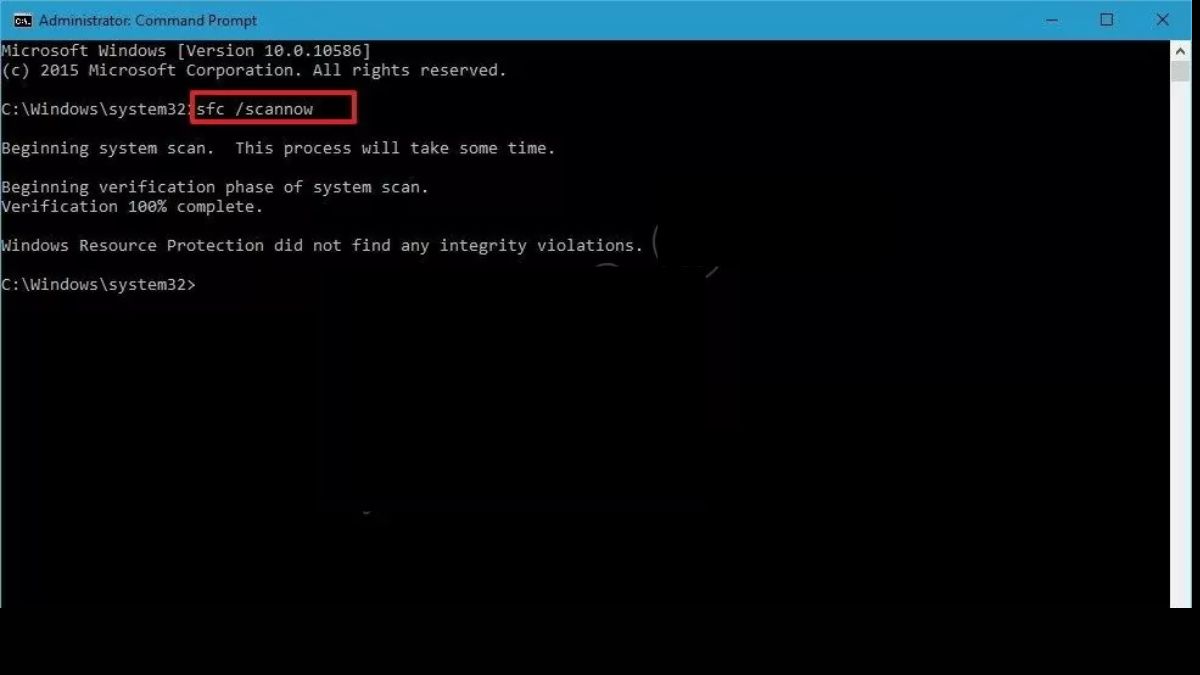
Nếu lỗi 0x80248007 mới xuất hiện sau một thay đổi nào đó trên hệ thống, bạn có thể sử dụng tính năng System Restore để đưa máy tính về trạng thái trước đó. Đây là cách hữu ích nếu lỗi xảy ra sau khi cài đặt phần mềm mới hoặc cập nhật hệ thống thất bại. Cách thực hiện:




Trong trường hợp Windows Update không thể tự động thực hiện cập nhật, bạn có thể tải bản cập nhật thủ công từ Microsoft Update Catalog và tiến hành cài đặt bằng tay. Cách này giúp bạn bỏ qua các lỗi liên quan đến Windows Update mà vẫn đảm bảo hệ thống được cập nhật. Cách thực hiện:



Nếu lỗi 0x80248007 vẫn tiếp diễn sau khi thử tất cả các cách trên, bạn có thể cần phải cài đặt lại Windows từ đầu. Đây là giải pháp cuối cùng để loại bỏ mọi lỗi hệ thống và đảm bảo máy tính hoạt động ổn định.
Lưu ý: Hãy sao lưu dữ liệu quan trọng trước khi tiến hành vì quá trình này sẽ xóa toàn bộ dữ liệu trên ổ cứng. Cách thực hiện:





Khi gặp lỗi 0x80248007, nhiều người dùng thường có chung một số thắc mắc liên quan đến nguyên nhân, mức độ ảnh hưởng và cách khắc phục nhanh nhất. Nếu bạn vẫn chưa tìm ra giải pháp phù hợp, hãy tham khảo thêm các phương pháp khác hoặc cân nhắc cài đặt lại hệ điều hành:

Sửa mã lỗi 0x80248007 với những cách khắc phục trên, bạn hoàn toàn có thể sửa và tiếp tục cập nhật Windows một cách bình thường. Nếu đã thử tất cả nhưng lỗi vẫn xuất hiện, hãy cân nhắc cài đặt lại Windows để đảm bảo hệ thống hoạt động ổn định. Hy vọng rằng bạn sớm ứng dụng chúng thành công trong cuộc sống.